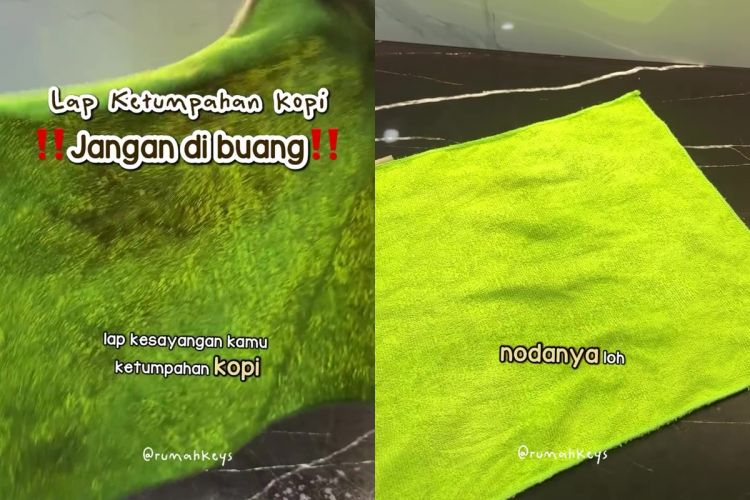Cara mengunci layar iPhone dan Android untuk membatasi anak mengakses konten digital
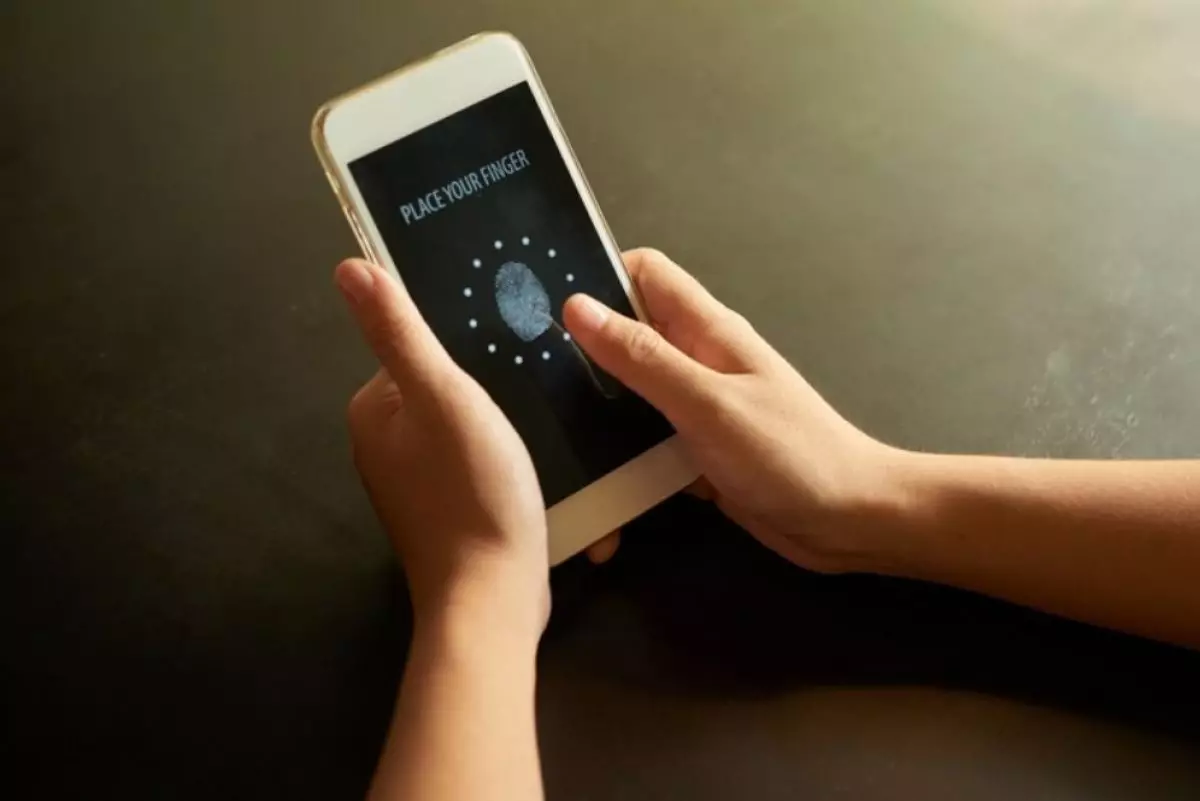
foto: freepik/pressfoto
Techno.id - Saat ini, banyak anak-anak menggunakan smartphone hingga berjam-jam. Tentu saja kebiasaan ini akan berdampak buruk bagi si anak. Karena itu orang tua pun harus membatasi anak-anak mereka mengakses smartphone secara berlebihan.
Selain untuk mengurangi kecanduan mereka bermain gadget, membatasi penggunaan smartphone juga untuk melindungi mereka dari konten-konten yang tidak pantas mereka konsumsi.
Jika anak-anak menonton video YouTube misalnya, mereka mungkin secara tidak sengaja menutup video atau mematikan perangkat. Untuk menghentikan anak-anak membuat peta acak, orang tua dapat menggunakan fitur ponsel cerdas bawaan melalui fitur layar kunci.
Orang tua dapat mengunci layar perangkat untuk sementara saat aplikasi masih terbuka dan menghentikan anak-anak mengakses ponsel secara acak. Cara ini bisa dilakukan untuk perangkat iPhone maupun Android.
Orang tua dapat dengan mudah mengunci layar iPhone dari sentuhan saat konten diputar. Apple telah menyediakan fitur bawaan yang disebut Guided Access. Ini adalah fitur yang menyelamatkan anak-anak dari konten yang tidak pantas. Dengan fitur ini, orang tua dapat membatasi aplikasi, mencegah pembelian aplikasi yang tidak disengaja, dan banyak lagi. Berikut cara yang bisa dilakukan di iPhone.
1. Langkah 1, Menyiapkan Guided Access

Orang tua diharuskan menyiapkan beberapa hal sebelum dapat menggunakan fitur ini. Tidak memakan waktu lama dan dapat dilakukan hanya dalam beberapa langkah.
1. Buka pengaturan iPhone.
2. Buka Aksesibilitas.
3. Gulir ke bawah dan ketuk Guided Access.
4. Aktifkan Guided Access.
5. Kemudian, ketuk Pengaturan Kode Sandi. Selanjutnya, Klik Setel Kode Sandi Guided Access. Kemudian, siapkan kode sandi enam digit.
6. Selain itu, yang terpenting, pastikan untuk mengaktifkan Pintasan Aksesibilitas.
Langkah 2, Membatasi layar

Setelah mengaturnya, orang tua sekarang dapat menggunakannya di aplikasi yang diinginkan, contohnya YouTube. Ikuti langkah-langkah di bawah ini untuk mengunci aplikasi saat layar menyala.
1. Buka YouTube (atau aplikasi yang diinginkan).
2. Buka video yang diinginkan dalam layar penuh.
3. Ketuk tombol Daya tiga kali (juga dikenal sebagai tombol Samping).
4. Setelah itu, menu Guided Access akan muncul. Kemudian, ketuk Opsi.
5. Matikan opsi ini, Gerakan, Papan Ketik, dan Sentuh. Ketuk Selesai.
6. Selanjutnya, Ketuk Mulai. Pastikan orang tua memasukkan kode sandi Guided Access. Sekarang, layar akan terkunci.
Untuk membuka kunci layar yang terkunci, ketuk tombol daya tiga kali dan memasukkan kode sandi Guided Access.
RECOMMENDED ARTICLE
- 4 Penyebab iPhone kamu terlalu panas, periksa kondisi kesehatan baterai
- 6 Penyebab iPhone bisa diisi daya tetapi tidak mau hidup saat dinyalakan
- 3 Alasan game selular membuat smartphone kamu harus bekerja ekstra, baterai bisa cepat habis
- 3 Cara mudah mengatur volume tanpa tombol di perangkat Android, bisa gunakan asisten suara
- 6 Cara memeriksa malware di Android, baterai tiba-tiba drop bisa jadi indikasi ponsel kamu terinfeksi
HOW TO
-

10 Tanda powerbankmu sudah waktunya diganti, Xiaomi sampai tarik produknya karena risiko kebakaran
-

Cara pakai passkey dan tak pakai password lagi di HP Android untuk login Facebook dan Instagram
-

Google peringatkan 2.5 miliar pengguna Gmail untuk segera ganti password, ini caranya
-

10 Metode mudah dan gratis menghapus tanda air/ Watermark dari file PDF, sekali klik selesai
-

Cara nyalakan dan matikan PC Windows 11 lewat HP Android menggunakan aplikasi khusus
TECHPEDIA
-

Bisakah dapat Robux di Roblox secara gratis? Ini 10 faktanya agar tidak tergoda penipu
-

Detik-detik gelombang radio lawan sensor Jepang dan siarkan proklamasi kemerdekaan RI ke penjuru dunia
-

8 Penyebab charger ponsel mudah panas, jangan pakai adaptor abal-abal yang berbahaya!
-

Cara kerja peringatan dini tsunami Jepang, bisa deteksi bencana 10-20 detik sebelum datang
-

5 Tanggal Steam Sale paling populer yang termurah, game harga ratusan ribu bisa dapat diskon 90%
LATEST ARTICLE
HOW TO Selengkapnya >
-
![10 Tanda powerbankmu sudah waktunya diganti, Xiaomi sampai tarik produknya karena risiko kebakaran]()
10 Tanda powerbankmu sudah waktunya diganti, Xiaomi sampai tarik produknya karena risiko kebakaran
-
![Cara pakai passkey dan tak pakai password lagi di HP Android untuk login Facebook dan Instagram]()
Cara pakai passkey dan tak pakai password lagi di HP Android untuk login Facebook dan Instagram
-
![Google peringatkan 2.5 miliar pengguna Gmail untuk segera ganti password, ini caranya]()
Google peringatkan 2.5 miliar pengguna Gmail untuk segera ganti password, ini caranya
-
![10 Metode mudah dan gratis menghapus tanda air/ Watermark dari file PDF, sekali klik selesai]()
10 Metode mudah dan gratis menghapus tanda air/ Watermark dari file PDF, sekali klik selesai